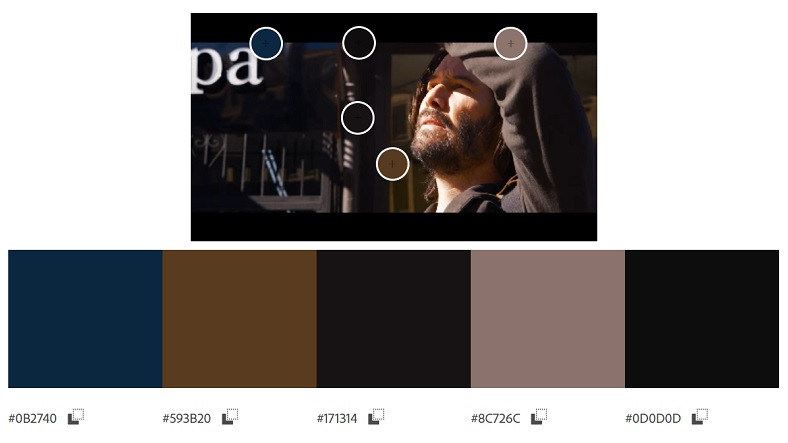
Beğendiğiniz fotoğrafları ya da tasarımları incelerken bir renk keşfettiğiniz zaman bu rengi kendi çalışmalarınızda da kullanmak isteyebilirsiniz. Ancak o güzelim renk tam olarak nedir bulmak için renk paletinde saatler harcamanız gerekir. Neyse ki renk kodu bulma işlemi sayesinde bu süreci kısaltabilirsiniz. Renk kodu bulma işlemi sonunda aradığınız rengin ne olduğunu nokta atışı bir şekilde bulabilirsiniz.
Eğer popüler tasarım programlarından birini kullanıyorsanız zaten renk kodu bulma işlemi nasıl yapılır biliyorsunuzdur. Bilmediğiniz ise bu işlem için bir internet sitesi kullanabiliyor olduğunuzdur. Adobe Color internet sitesi sayesinde çevrimiçi olarak içinde aradığınız rengin bulunduğu görseli bu siteye yükleyebilir ve aradığınız renk kodunu hızla bulabilirsiniz. Renk kodu bulma nasıl yapılır gelin daha detaylı inceleyelim.
Adobe Color ile renk kodu bulma nasıl yapılır?
- Adım #1: Buradan Adobe Color internet sitesini açın.
- Adım #2: Temayı Ayıkla sayfasını açın.
- Adım #3: Renk kodu bulmak istediğiniz görseli yükleyin.
- Adım #4: Görselde bulunan renklerin kodları karşınıza çıkacak.
- Adım #5: Renk kodu bulma işlemi tamamlandı.

Adobe Color internet sitesi üzerinden renk kodu bulma işlemini gerçekleştirmek için anlattığımız adımları uygulamanız yeterli. Görsel yüklendikten sonra özel renklerin olduğu alanlar bir nokta ile işaretlenecek ve ekranın altında renk kodları görünecek. Farklı alanlarda bulunan renklerin kodunu öğrenmek için noktaları hareket ettirebilirsiniz.
Adobe Color ile renk kodu bulma işleminin en büyük avantajı, eğer Adobe programlarını kullanıyorsanız sitede Adobe hesap bilgilerinizle oturum açtığınız zaman seçeceğiniz renk kodlarının otomatik olarak Adobe programlarında da kullanılmak üzere kaydediliyor olmasıdır. Yani renk kodunu bulduktan sonra o rengi kullanmak için özel bir işlem yapmanıza gerek kalmıyor.
Öğrendiğiniz kodların ait olduğu renklere ulaşmak için yalnızca Adobe programları kullanmanıza gerek yok. Renk kodları, tüm tasarım programlarında ortaktır. Bir kez bu kodu öğrendikten sonra dilediğiniz platformda ya da yazılımda bu kodu kullanarak istediğiniz rengi bulabilirsiniz. Ancak dikkatli olun, kodu girerken yapacağınız bir hata sonucu karşınıza bambaşka bir renk çıkabilir.
Adobe Color ile kontrast denetleme nasıl yapılır?
- Adım #1: Adobe Color internet sitesini açın.
- Adım #2: Erişilebilirlik Araçları sayfasını açın.
- Adım #3: Metin Rengi’ne ön planda olacak rengin kodunu yazın.
- Adım #4: Arka Plan Rengi’ne arka planda görünecek rengin kodunu yazın.
- Adım #5: Önizleme ekranından bu iki rengin metin ve grafik olarak kullanımını görebilirsiniz.
- Adım #6: Kontrast önerilerini kullanarak doğru renkleri seçmeniz mümkün.
- Adım #7: İşlem tamam.
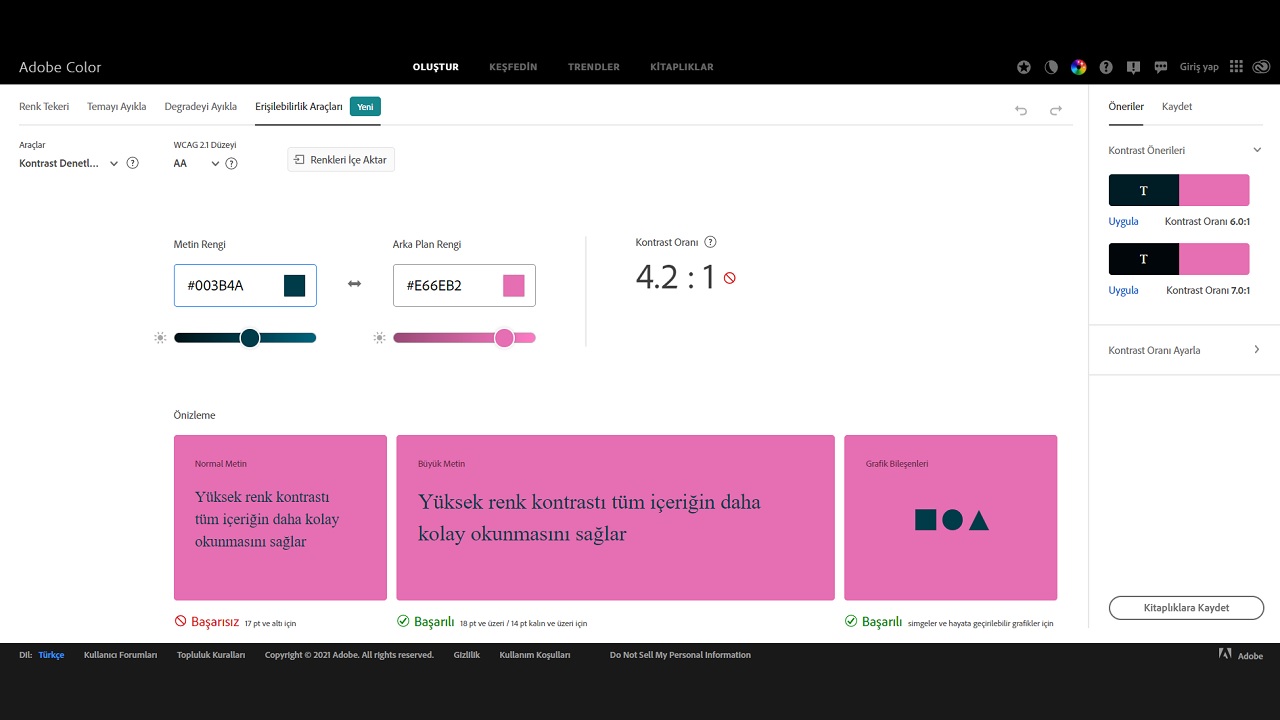
Eğer tasarım dünyasına yeni yeni adım atıyorsanız, renk seçimi konusunda kendinize pek güvenmiyorsanız ve doğru konstrastı yakaladığınızdan bir türlü emin olamıyorsanız; anlattığımız adımları uygulayarak Adobe Color internet sitesi üzerinden kontrast denetleme işlemini gerçekleştirebilirsiniz.
Kontrast denetleme işlemi, Adobe Color üzerinden gerçekleştirebileceğiniz pek çok görsel kontrolden yalnızca bir tanesi. Dediğimiz gibi zaten uzun süredir tasarım yapıyorsanız bu tür ufak detaylara hakimsinizdir ancak bu işe yeni yeni giriyorsanız Adobe Color ve benzeri platformların rehberliğini ücretsiz olarak kullanmanız mümkün.
Renk kodu bulma ve kontrast denetleme neden önemli?
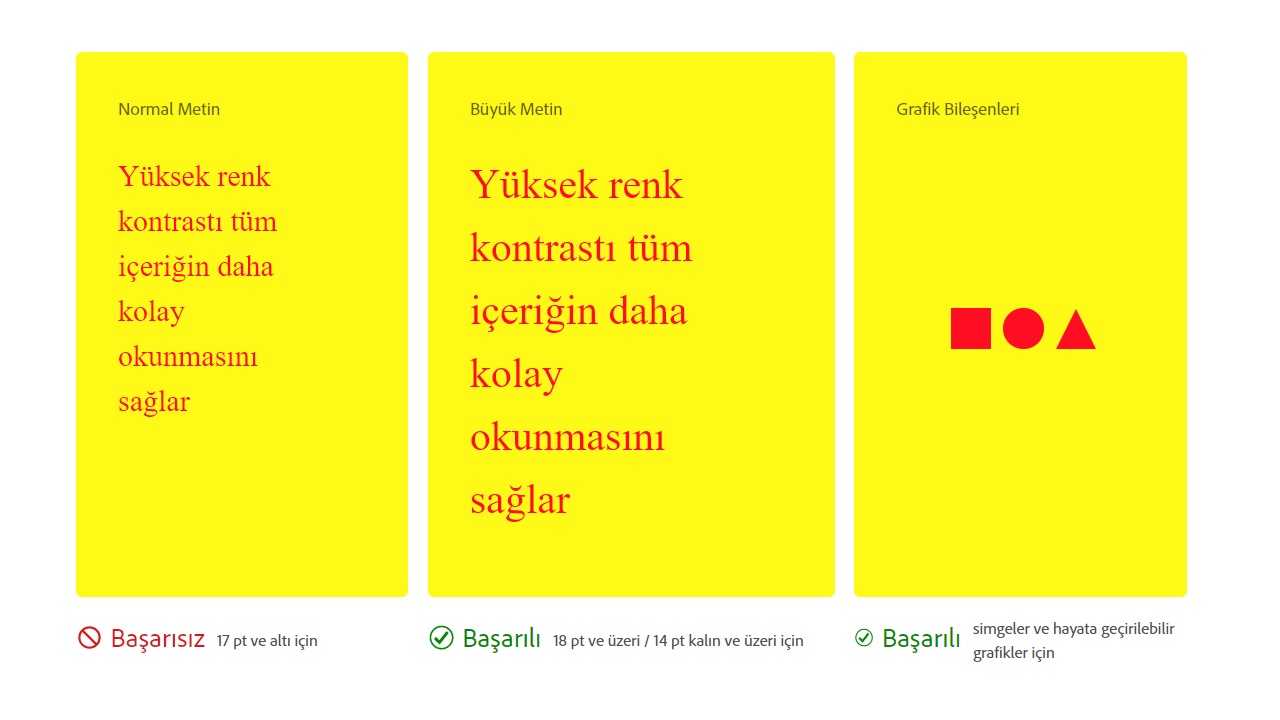
Renk kodu bulma işlemi, tasarım dünyasında harita üzerinde koordinat kullanmak gibidir. Haritayı açtığınız zaman aradığınız konumu er ya da geç bulursunuz ama bu iş için saatler harcamak yerine hazır koordinatlar kullanmak işinizi birkaç dakika içinde halletmenizi sağlar. Renk kodu da aynı işe yarar.
Siyah deyip geçiyoruz ama tasarım programlarının renk paletini bir kez bile olsun gördüyseniz hiçbir renge siyah deyip geçemeyeceğinizi biliyorsunuzdur. Tüm anlatıyı etkileyen ufak bir renk değişikliği bile yeni bir koda sahiptir. Bu nedenle kullandığınız renklerin kodunu bilmek, özellikle devamlı yapılan işler için büyük öneme sahiptir.
Kontrast denetleme işlemi ise dediğimiz gibi daha çok tasarım dünyasına yeni giren kişiler için kullanılabilecek bir kontrol mekanizmasıdır. Kullanabileceğiniz sonsuz seçeneğe sahip bir renk paleti içinden doğru renkleri yakalamak hemen mümkün olmayabilir. Bu nedenle Adobe Color gibi platformların bu tür rehberlik önerilerine açık olmakta yarar var.
Adobe Color ile renk kodu bulma nasıl yapılır sorusunu yanıtladık ve aynı platform üzerinden gerçekleştirebileceğiniz kontrast denetleme işlemini anlattık. Renk kodu bulma işlemi için kullanabileceğiniz pek çok farklı platform ve yazılım olsa da Adobe tecrübesinin bu konuda güvenilir olduğunu söylemek gerekiyor.
 Türkiye'nin en güncel forumlardan olan forumdas.com.tr'de forumda aktif ve katkısı olabilecek kişilerden gönüllü katkıda sağlayabilecek kişiler aranmaktadır.
Türkiye'nin en güncel forumlardan olan forumdas.com.tr'de forumda aktif ve katkısı olabilecek kişilerden gönüllü katkıda sağlayabilecek kişiler aranmaktadır.

